
エクセルで関数ってたくさんあって、どれから覚えればいいの?

関数は沢山あって全部覚えるのは大変だもんね。
この記事では、エクセル初心者の方に向けて「まずはこれだけは覚えておけば間違いない!」という必須関数を9つに厳選してご紹介します。一つひとつの関数の使い方を、具体的な例を交えながら解説します!
合計を計算する【SUM関数】
まずはSUM関数です。
SUMは「合計」を意味し、指定した範囲の数値の合計を計算します。
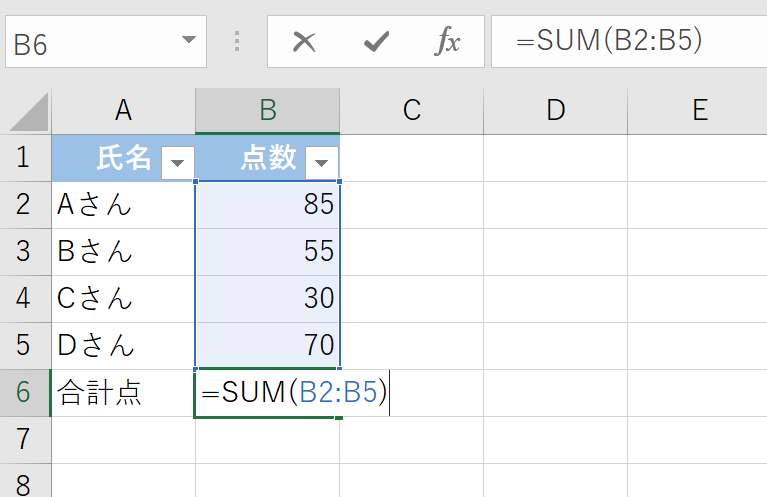
使い方
=SUM(合計したいセルの範囲)
具体例

たとえば、下のような売上データがあったとします。
【表】
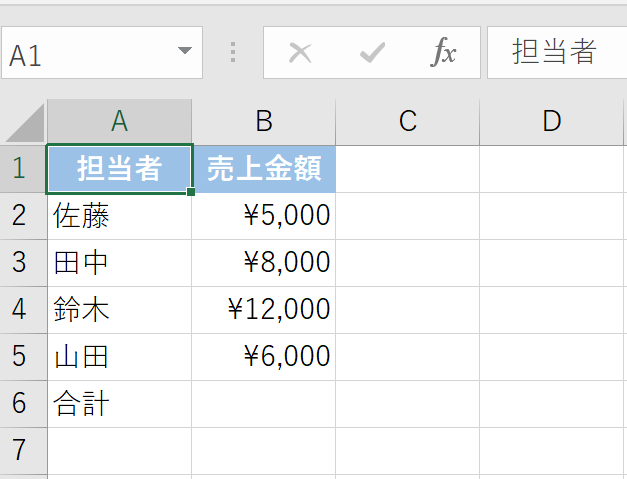
この「合計」のセルに、
=SUM(B2:B5)
と入力します。
すると、自動的にすべての売上金額が足され、合計金額が表示されます。
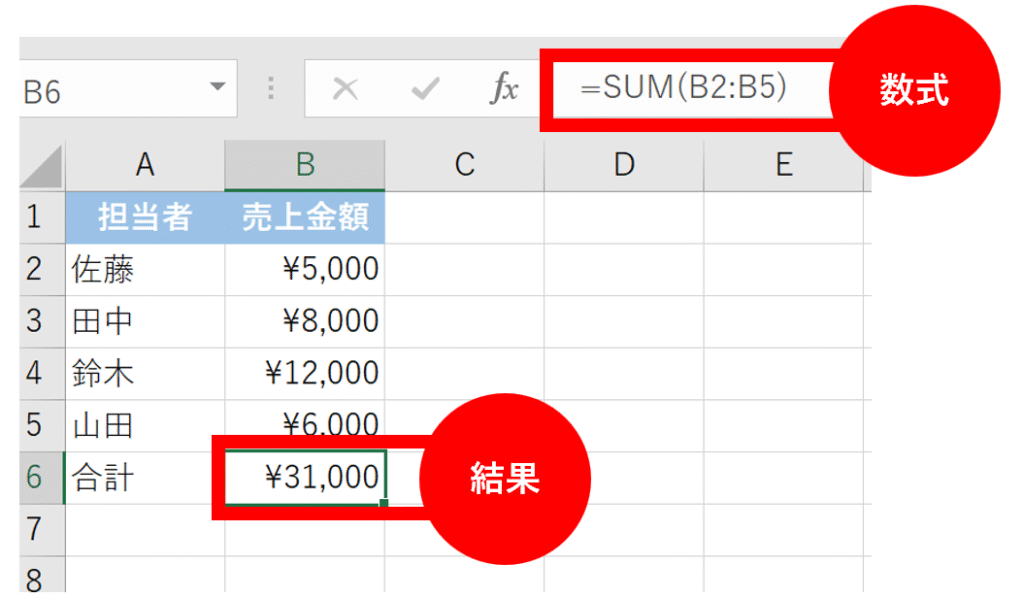

もっと詳しくSUM関数について知りたい方は、こちらの記事もご覧ください!
平均を計算する【AVERAGE関数】
AVERAGE関数は、「平均」を計算したいときに使います。
テストの点数や商品の平均価格など、さまざまな場面で役立ちます。
使い方
=AVERAGE(平均を出したいセルの範囲)
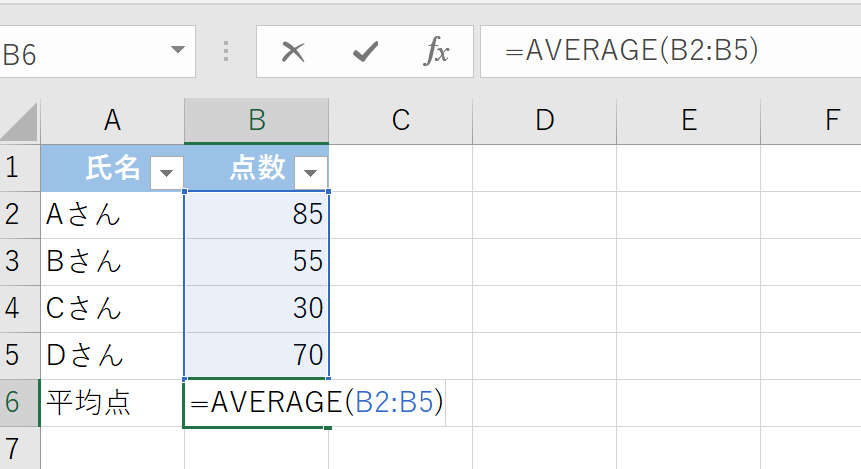
具体例

先ほどの売上データに「平均売上」を追加してみましょう。
【表】
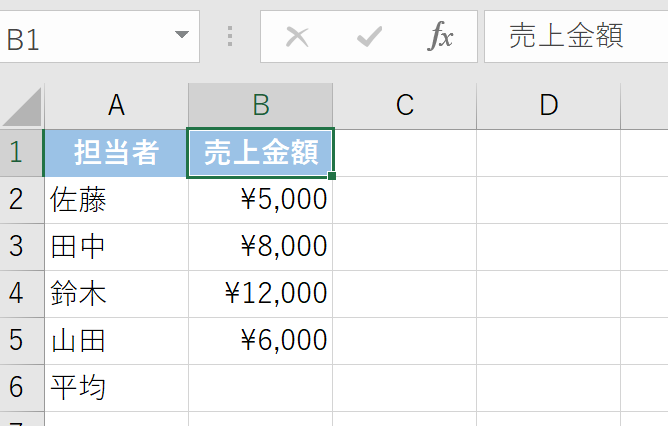
この「平均」のセルに、
=AVERAGE(B2:B5)
と入力します。
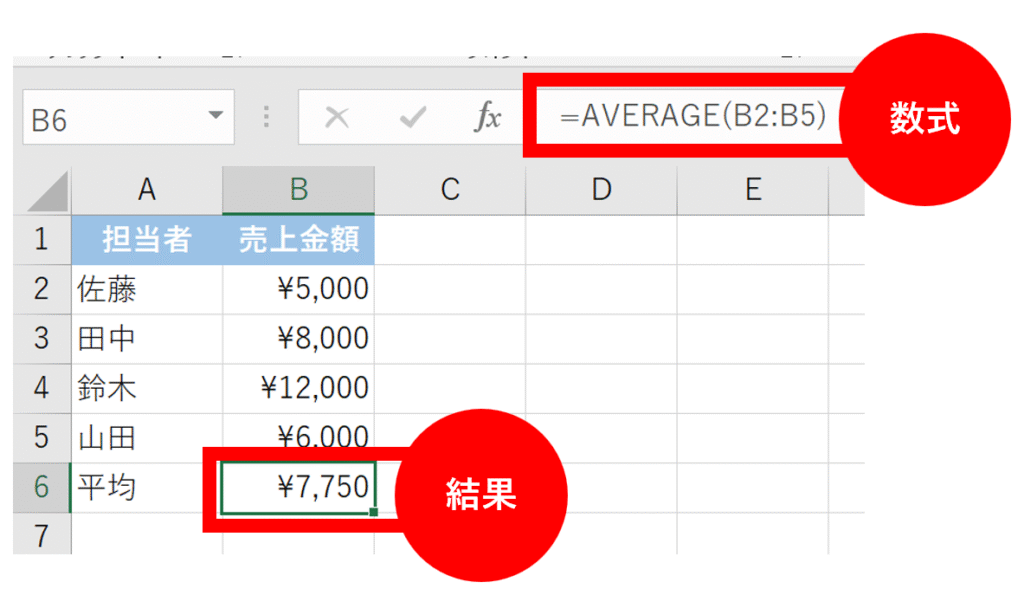

もっと詳しくAVERAGE関数について知りたい方は、こちらの記事もご覧ください。
条件で表示を分ける【IF関数】
IF関数は、「もし〜だったら、〇〇を表示する」というように、条件に応じて表示を変えたいときに使います。
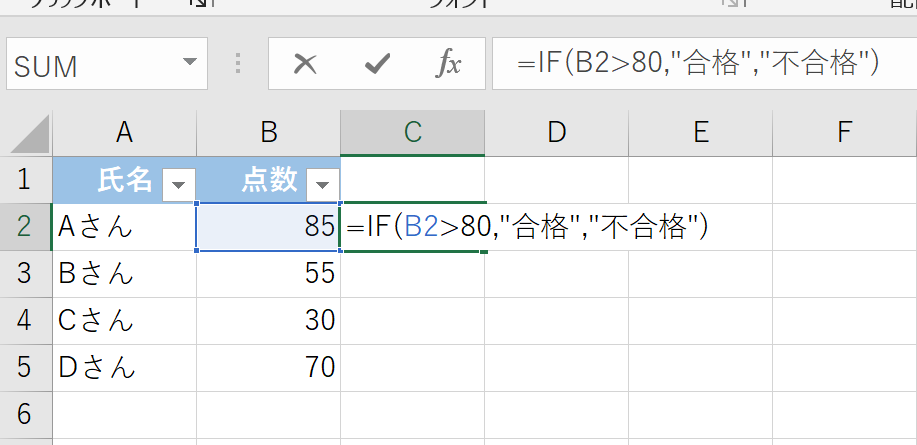
使い方
=IF(条件式, 真の場合, 偽の場合)
- 条件式:判定したい条件(例:
A1>100) - 真の場合:条件が満たされたときに表示する値
- 偽の場合:条件が満たされなかったときに表示する値
具体例

テストの点数が70点以上なら「合格」、そうでなければ「不合格」と表示してみましょう。
【表】
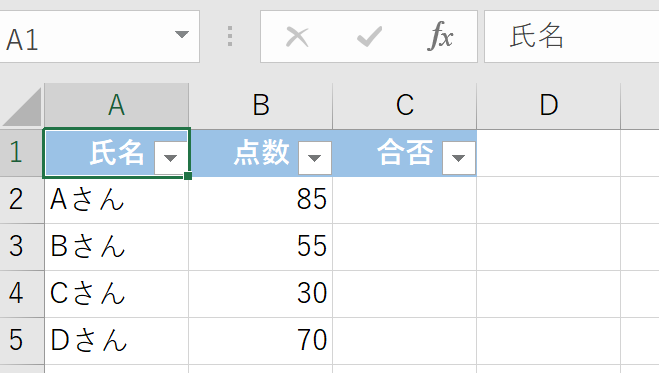
合否の列に、
=IF(B2>=70,”合格”,”不合格”)
と入力します。これを下にコピーすれば、全員の合否が自動で表示されます。
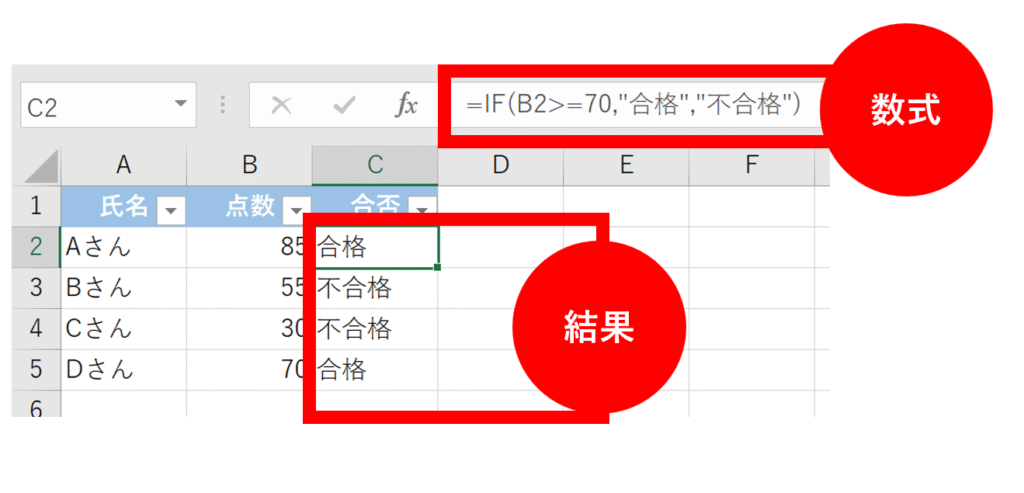

もっと詳しくIF関数について知りたい方は、こちらの記事もご覧ください。
条件に合うものの合計を計算する【SUMIF関数】
SUM関数に「IF」がくっついたSUMIF関数は、特定の条件を満たすセルの合計を計算します。
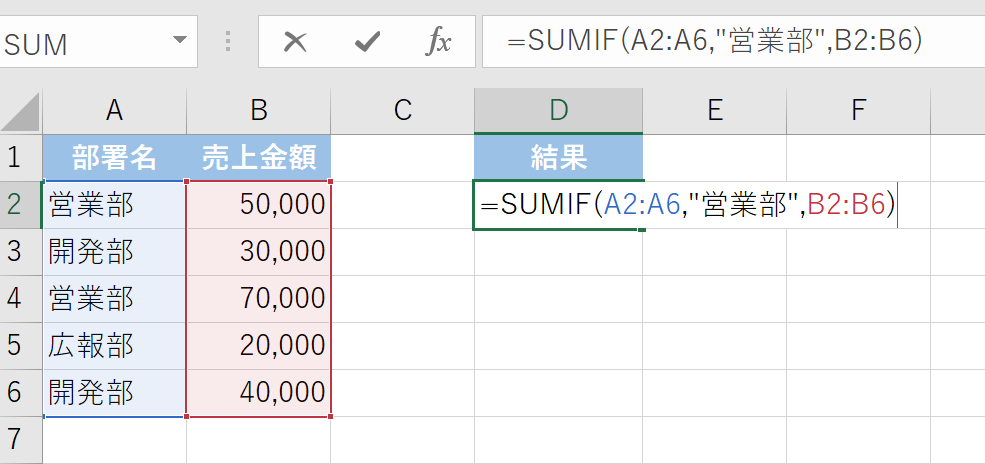
使い方
=SUMIF(条件を調べる範囲, 条件, 合計したい範囲)
具体例

下のデータで、商品ごとに売上を合計してみましょう。
【表】
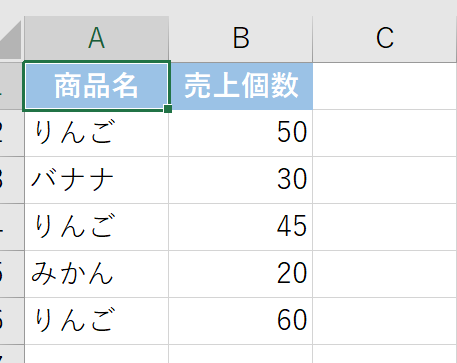
りんごだけの合計を出したい場合は、
=SUMIF(A2:A6,“りんご”,B2:B6)
と入力します。
- A2:A6:「商品名」の列の中から、条件を探す範囲
- “りんご”:探したい「条件」
- B2:B6:「売上個数」の列の中から、合計したい範囲
この数式で、りんごの売上個数(50 + 45 + 60)が計算されます。
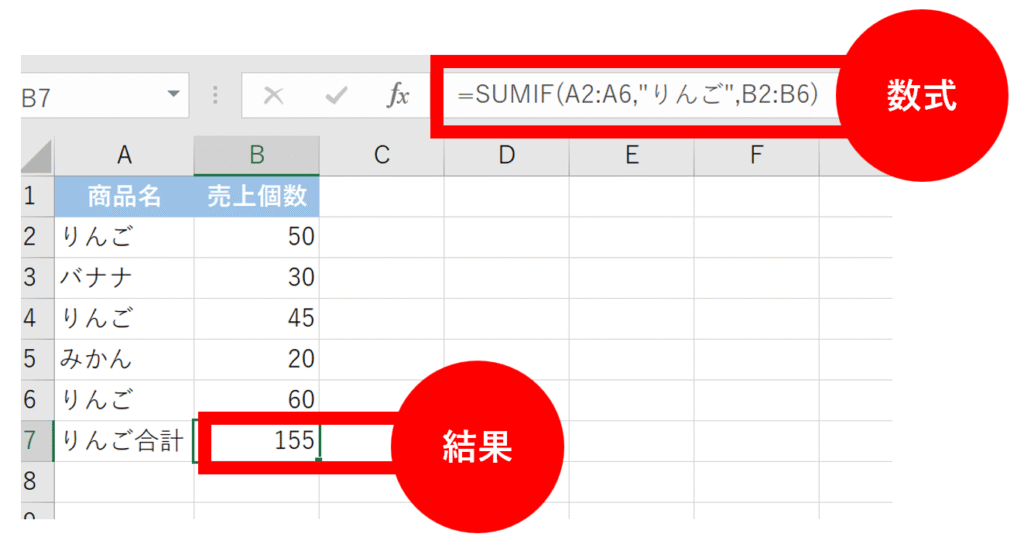

もっと詳しくSUMIF関数について知りたい方は、こちらの記事もご覧ください。
エラー表示を消す【IFERROR関数】

「#N/A」や「#DIV/0!」といったエラー表示が出てしまい、困ったことはありませんか?
IFERROR関数は、エラーが出たときに好きな表示に変えることができます。
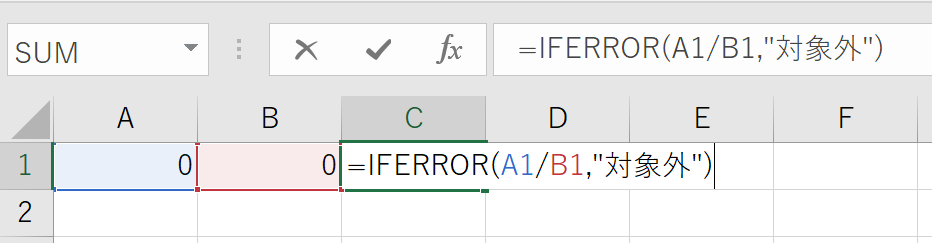
使い方
=IFERROR(値, エラーの場合)
- 値:エラーをチェックしたい数式や値
- エラーの場合:エラーが出たときに表示する値
具体例

たとえば、売上を人件費で割る計算をするとき、人件費が0だとエラーになってしまいます。
【表】
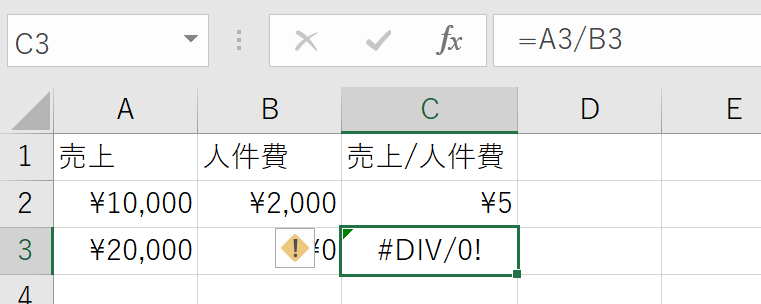
このエラーを消すために、
=IFERROR(B3/C3,”計算不可”)
と入力します。
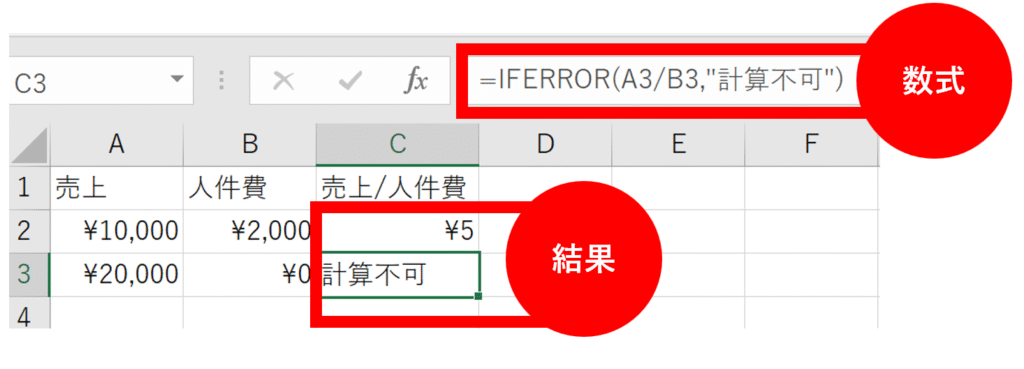

もっと詳しくIFERROR関数について知りたい方は、こちらの記事もご覧ください。
データから目的の情報を探す【VLOOKUP関数】
VLOOKUP関数は、膨大なデータの中から、特定のキーワードを基に情報を探し出すときに非常に役立つ関数です。Vは「Vertical(垂直)」を意味し、縦方向(列)にデータを検索します。
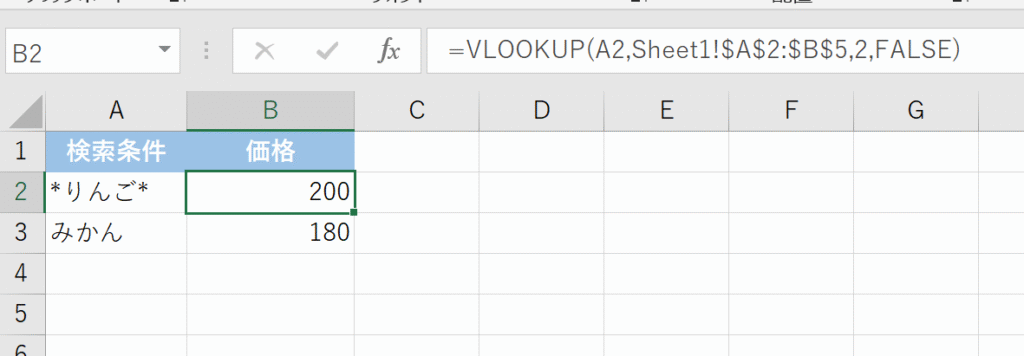
使い方
=VLOOKUP(検索値, 検索範囲, 列番号, 検索方法)
- 検索値:探したいキーワード(例:社員番号「101」)
- 検索範囲:検索する表全体
- 列番号:検索範囲の左から数えて何列目の情報を表示したいか
- 検索方法:
FALSE(完全一致) またはTRUE(近似一致)。通常はFALSEを使います。
具体例

社員番号から名前と部署を自動で表示させたい場合を考えます。
【表】
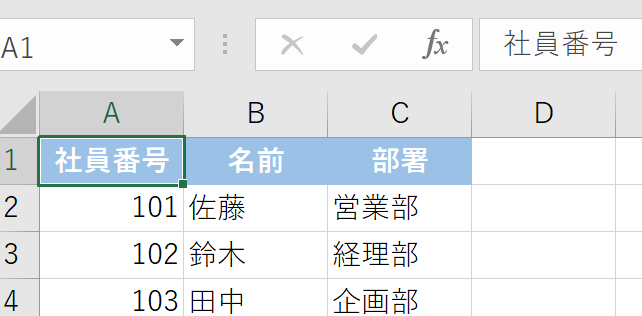
別のシートや表に、社員番号だけを一覧にしたリストがあったとします。
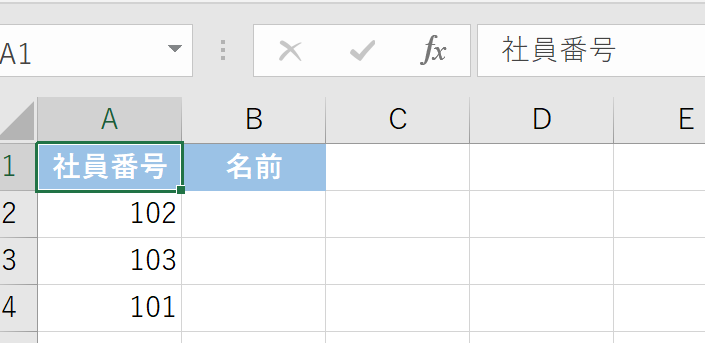
このリストの「名前」のセルに、
=VLOOKUP(A2,Sheet1!A:C,2,FALSE)
と入力します。
- A2:検索値(社員番号「102」)
- Sheet1!A:C:検索範囲(シート1のA列からC列)
- 2:名前は検索範囲の2列目にあるため「2」
- FALSE:完全一致で探す
この数式を下にコピーすれば、一瞬で名前が埋まります。
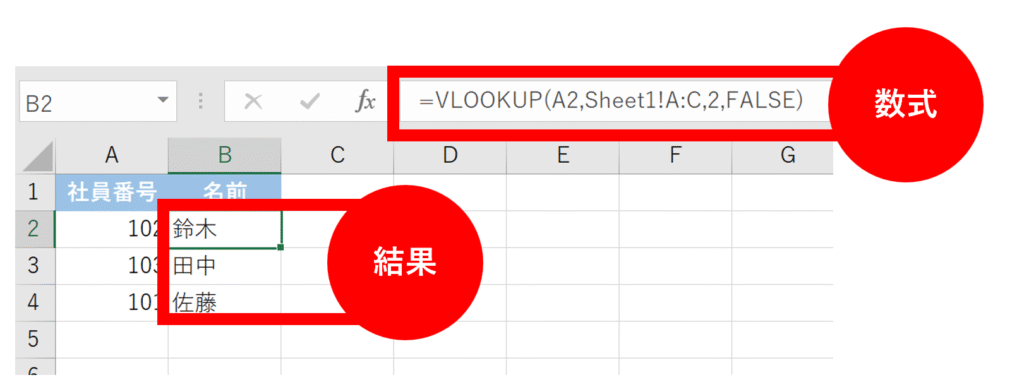

もっと詳しくVLOOKUP関数について知りたい方は、こちらの記事もご覧ください。
複数の条件に合うものの数を数える【COUNTIFS関数】
COUNTIFS関数は、複数の条件を同時に満たすセルの数を数えるときに使います。
「S」がついているのがポイントです。
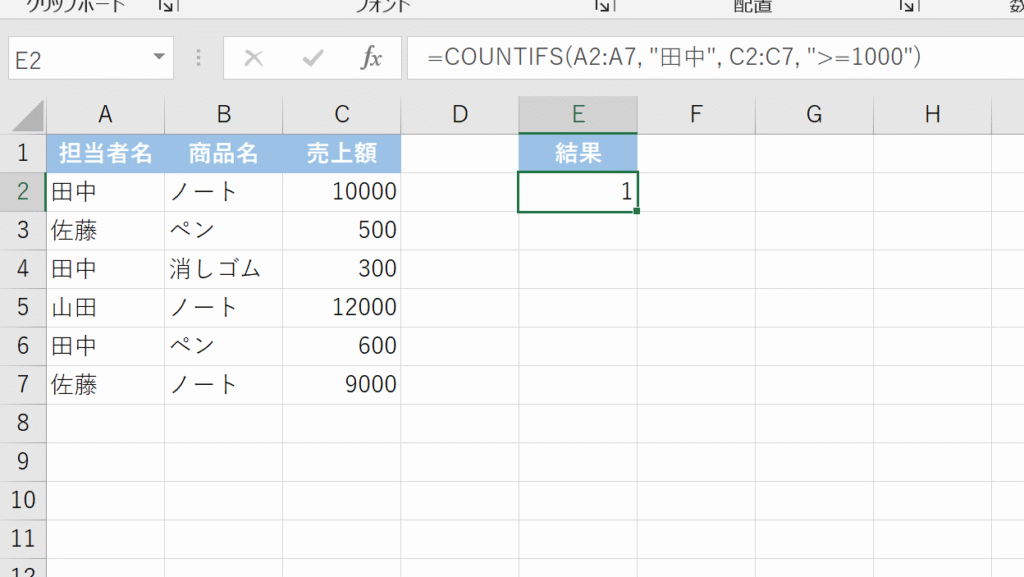
使い方
=COUNTIFS(条件1の範囲, 条件1, 条件2の範囲, 条件2, …)
具体例

下のような営業データから、「東京支社の20代の担当者」が何人いるか数えてみましょう。
【表】
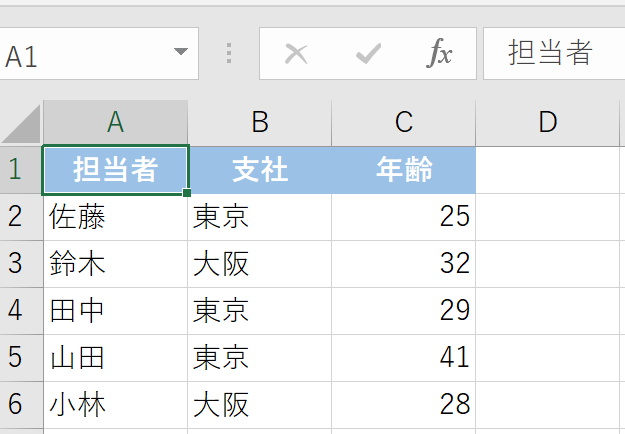
この場合、
=COUNTIFS(B2:B6,”東京”,C2:C6,”>=20″,C2:C6,”<30″)
と入力します。
- 条件1:支社が「東京」
- 条件2:年齢が「20以上」
- 条件3:年齢が「30未満」
この数式で、条件に合う担当者の数が計算されます。
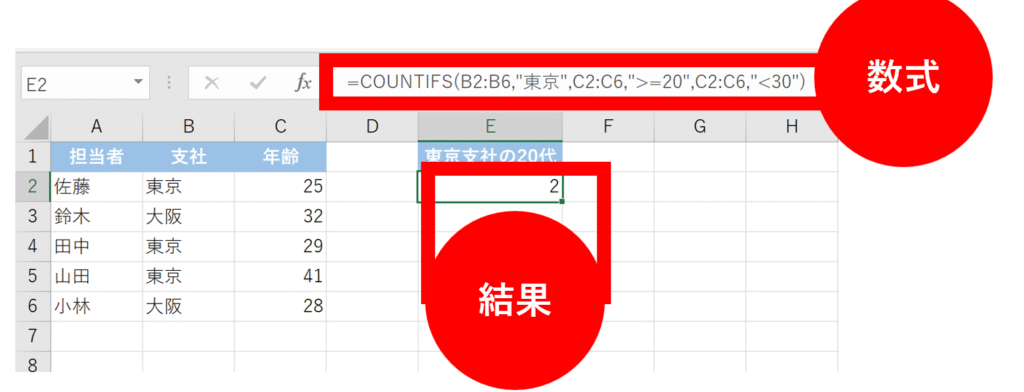

もっと詳しくCOUNTIFS関数について知りたい方は、こちらの記事もご覧ください。
セルの行番号を取得する【ROW関数】
ROW関数は、ちょっと地味ですが、とてもよく使う関数です。セルの行番号を取得します。
通し番号を振りたいときなどに活用できます。
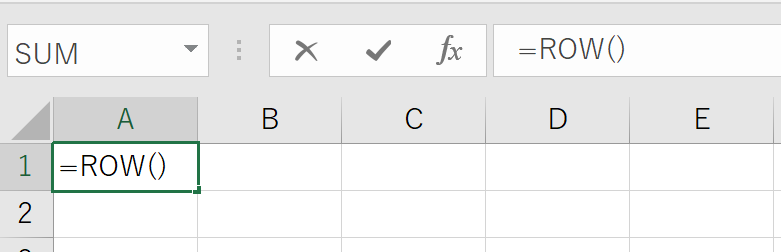
使い方
=ROW()
具体例

下のリストに通し番号を振りたいとします。
【表】
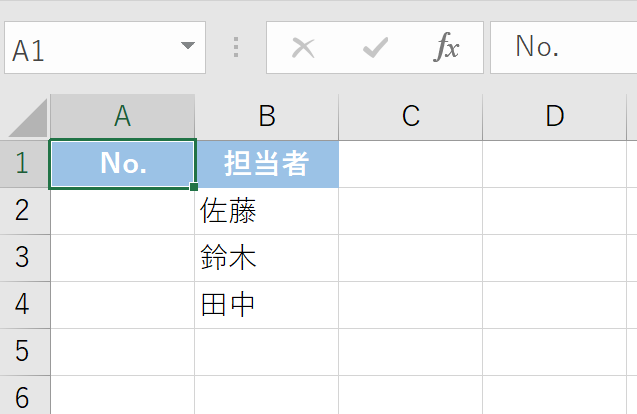
「No.」の列の1行目に
=ROW()
と入力すると「2」と表示されます。
これは、セルがある行の番号だからです。通し番号の1から始めたい場合は、
=ROW()-1
と入力します。
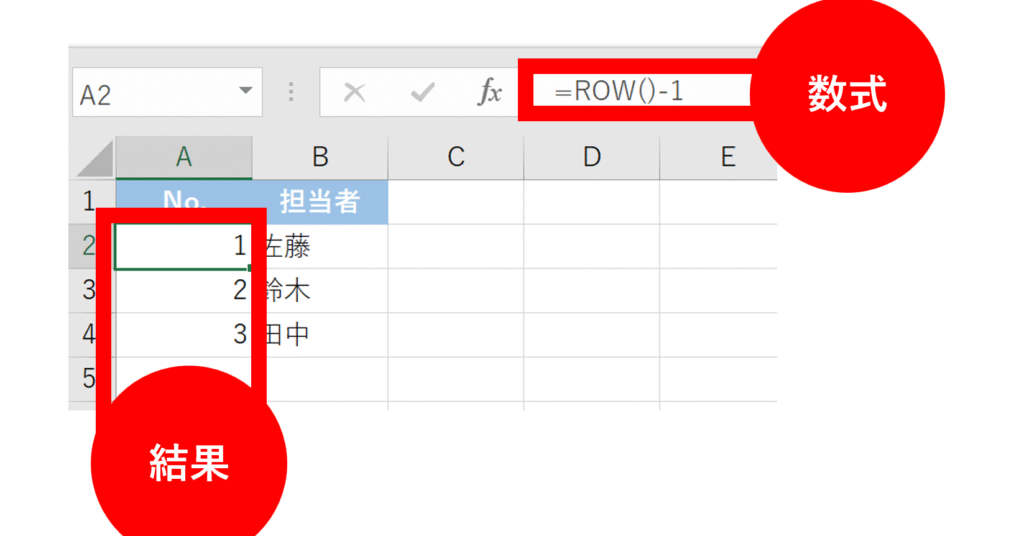

もっと詳しくROW関数について知りたい方は、こちらの記事もご覧ください。
複数の条件を組み合わせる【AND関数、OR関数】
最後に、IF関数と組み合わせて使うと非常に便利なAND関数とOR関数です。
- AND関数:すべての条件が満たされた場合に「真(TRUE)」を返します。
- OR関数:いずれかの条件が満たされた場合に「真(TRUE)」を返します。
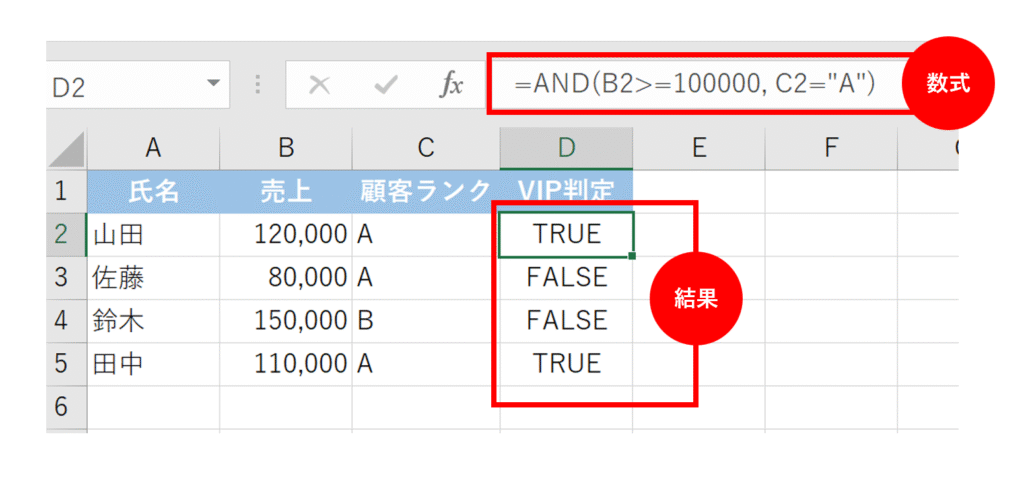
使い方
=AND(条件1, 条件2, …) =OR(条件1, 条件2, …)
具体例

テストで「国語も算数も両方70点以上」なら「合格」と判定したい場合は、AND関数を使います。
【表】
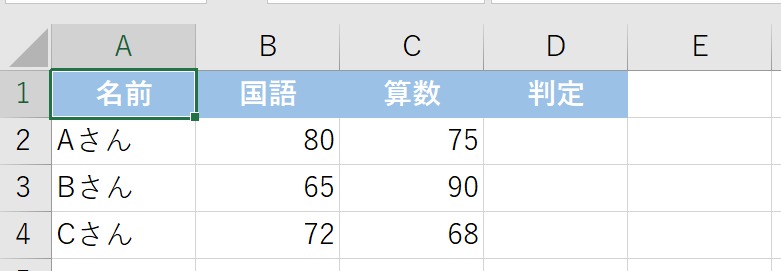
判定の列に、
=IF(AND(B2>=70,C2>=70),”合格”,”不合格”)
と入力します。
- Aさん: 国語も算数も70点以上 → 合格
- Bさん:国語が70点未満 → 不合格
- Cさん:算数が70点未満 → 不合格
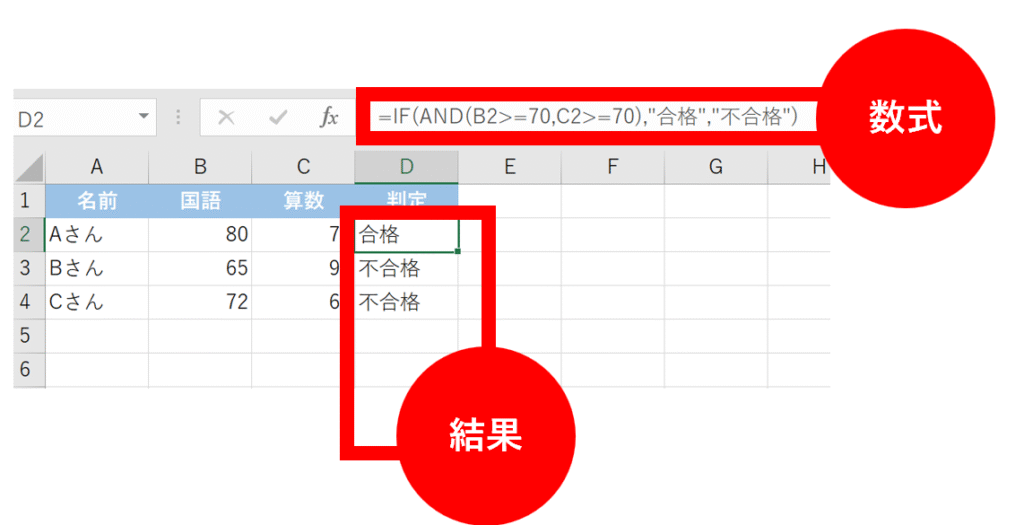

一方、「国語か算数のどちらかが70点以上」なら「合格」としたい場合は、OR関数を使います。
=IF(OR(B2>=70,C2>=70),”合格”,”不合格”)
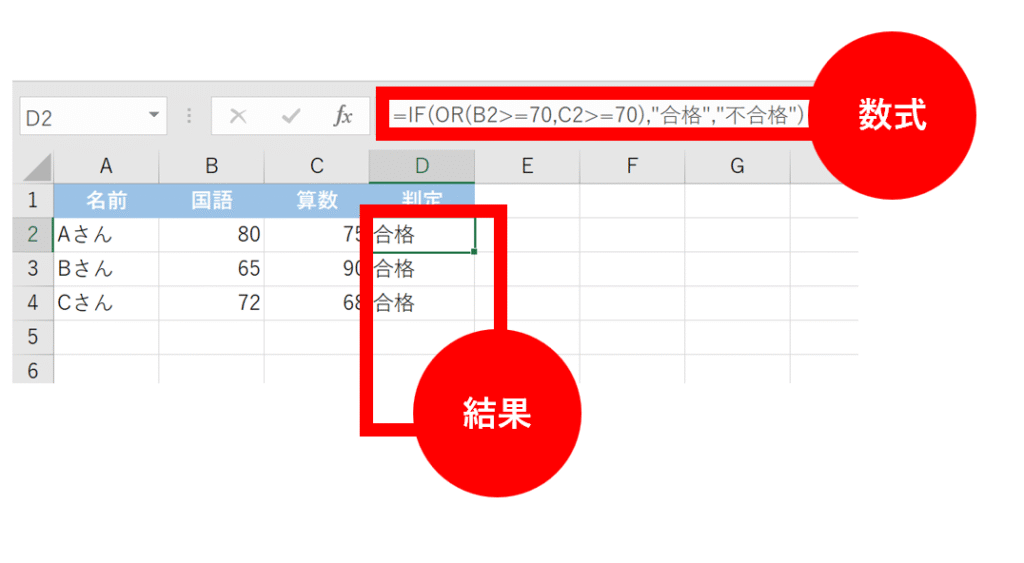

もっと詳しくAND関数、OR関数について知りたい方は、こちらの記事もご覧ください。
まとめ

お疲れ様でした!今回はエクセル初心者の方がまず最初に覚えるべき必須関数を9つご紹介しました。
これらの関数を使いこなせば、これまで手作業でやっていた計算やデータ入力が、ボタン一つで完了することができます!最初は難しく感じるかもしれませんが、繰り返し使うことで必ず身につきます。
まずは、今回ご紹介した関数の中から、仕事で使えそうなものからぜひ試してみてください。
お勧め勉強本

よりエクセルの勉強をしていきたい方やに向けてお勧めの本をご紹介しています!
気になる方は下記の記事どちらかをぜひご覧ください!
【Excel初心者向け】
【Excel中級者向け】
【Excel逆引き本】

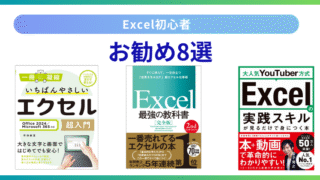
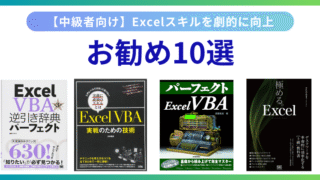

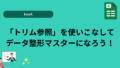
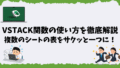
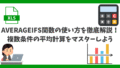
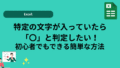
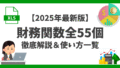
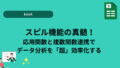
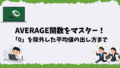
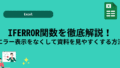
コメント